授權
購買授權
請從 https://rustdesk.com/pricing.html 獲取您的許可證,在Stripe結帳頁面輸入有效的電子郵件地址。付款成功完成後,許可證(以及單獨郵件中的發票)將發送到您的電子郵件。
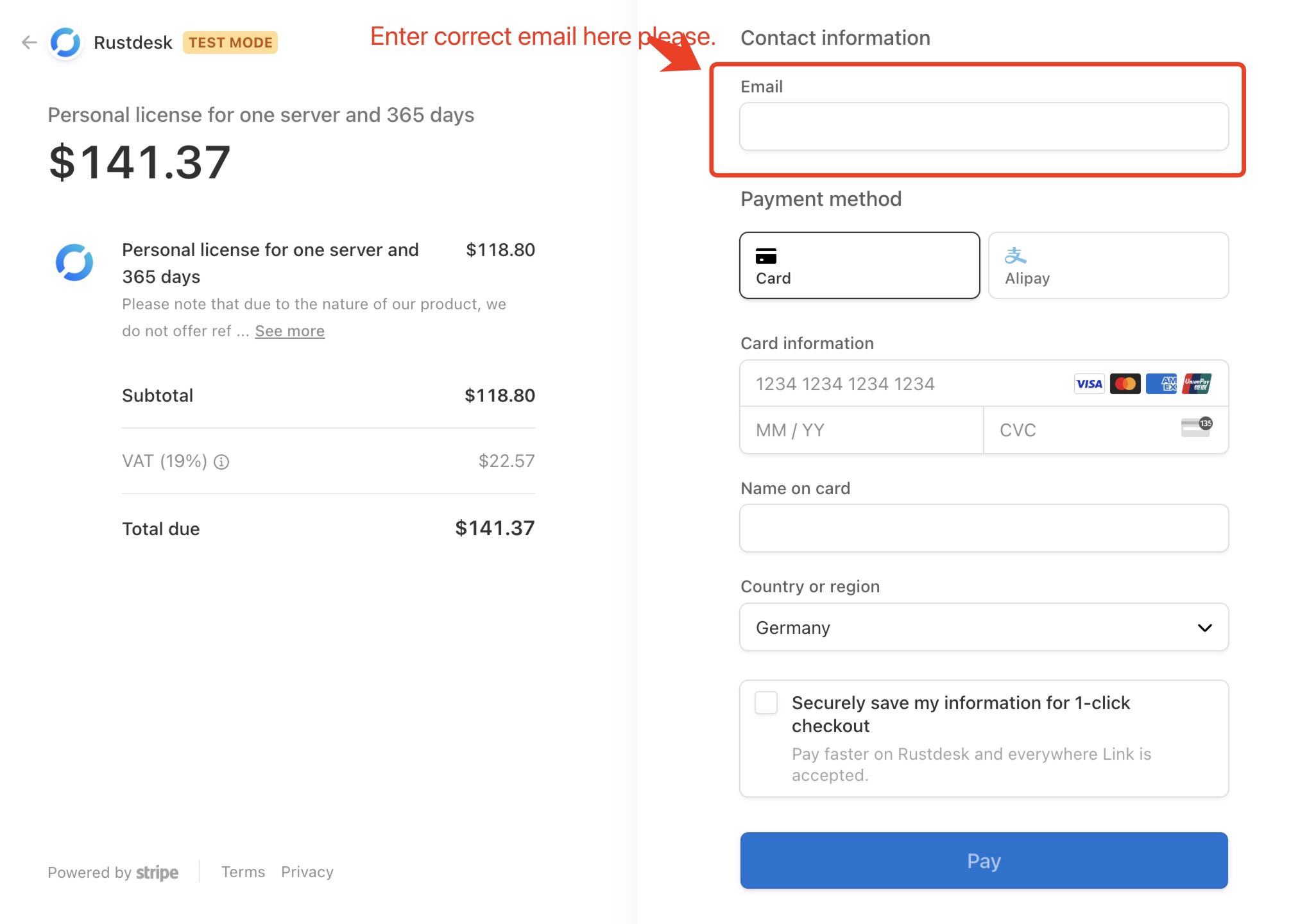
設定授權
您將須在網頁控制台(http://<rustdesk-server-pro-ip>:21114)輸入授權,或稍後變更授權。
| 設定授權 | 變更授權 |
|---|---|
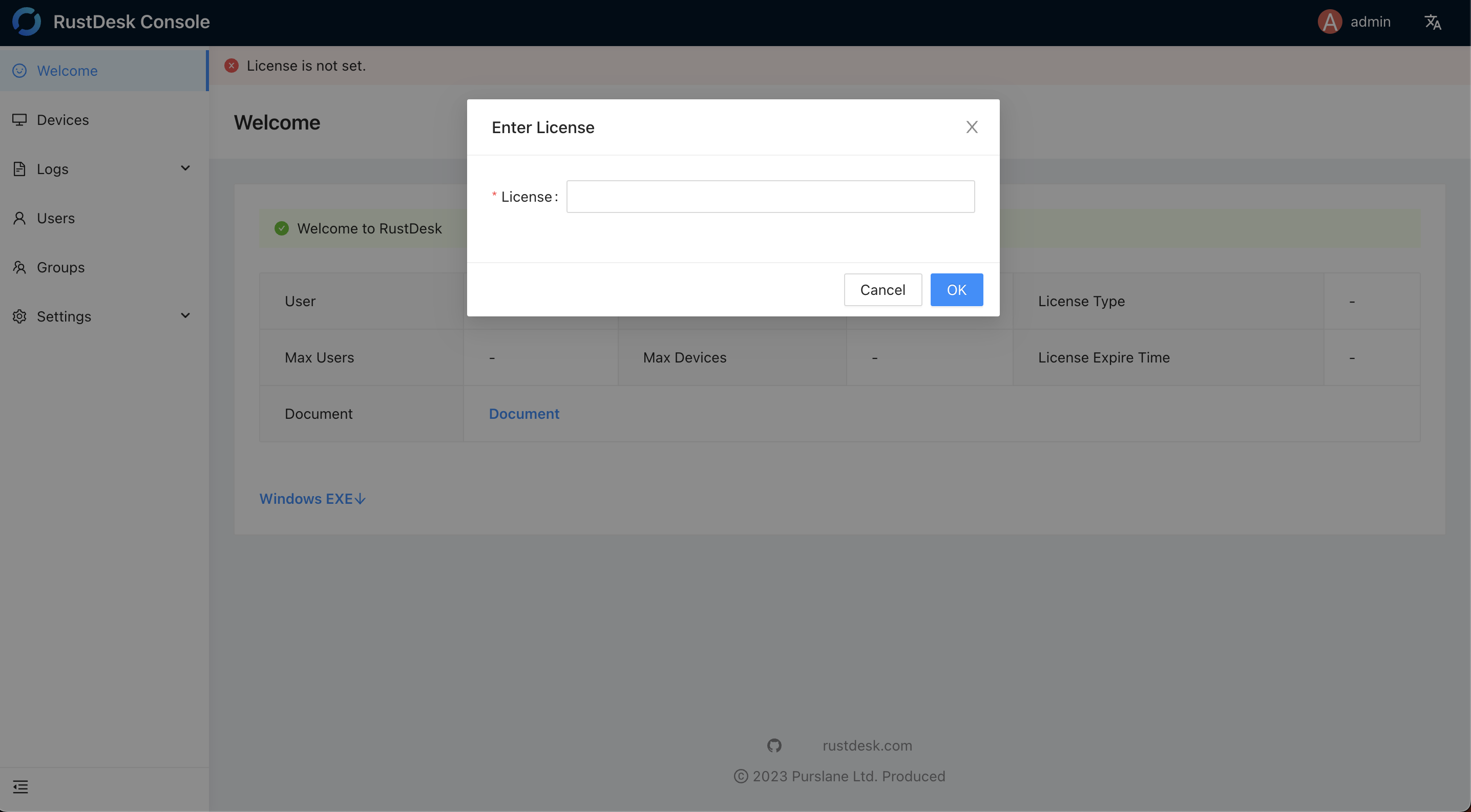 | 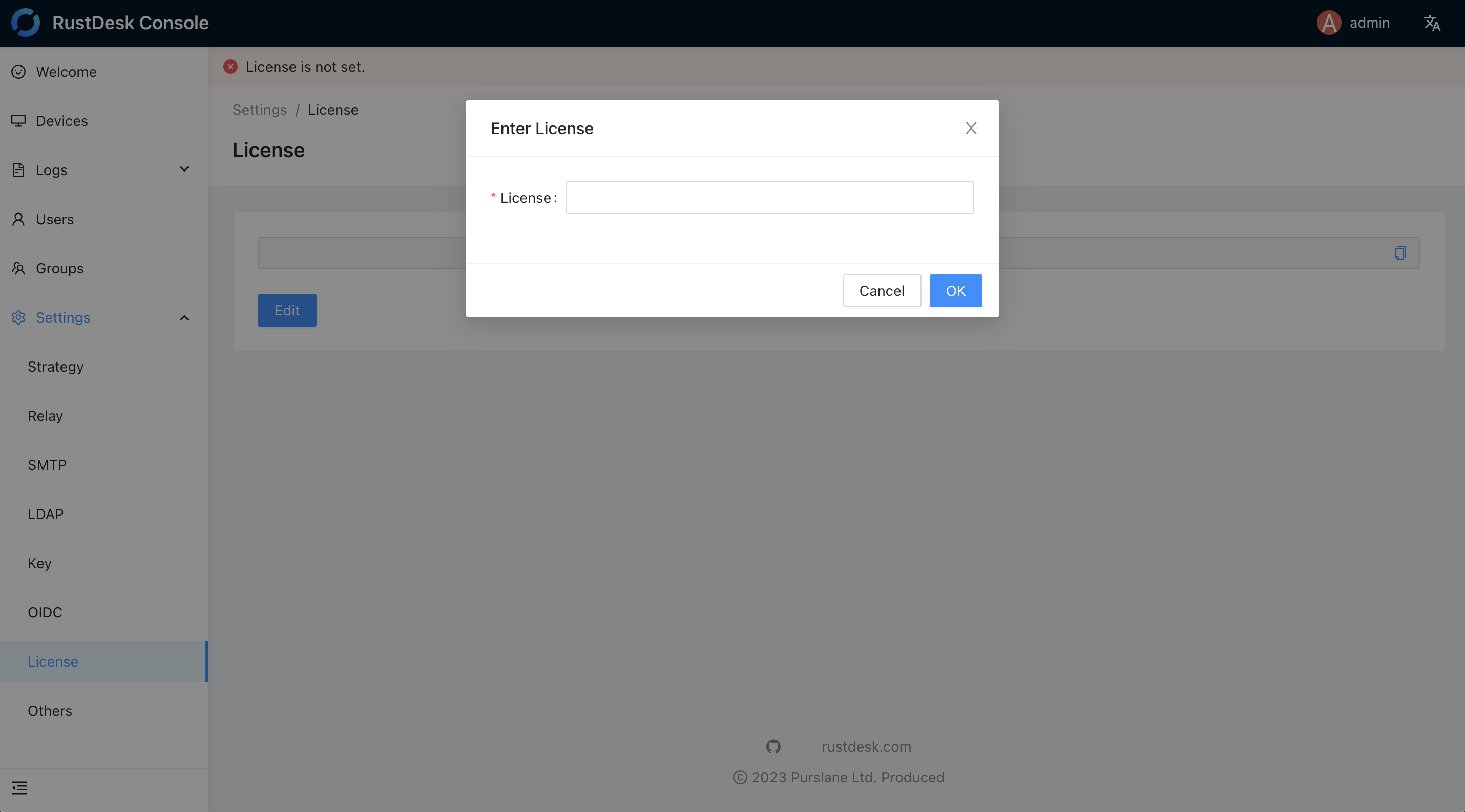 |
續期/升級許可證
續期/升級許可證可以通過自助許可證門戶找到,如下所述,使用您購買許可證時使用的電子郵件登錄。
| 帶有續期/升級操作的許可證頁面 | 升級窗口 |
|---|---|
 | 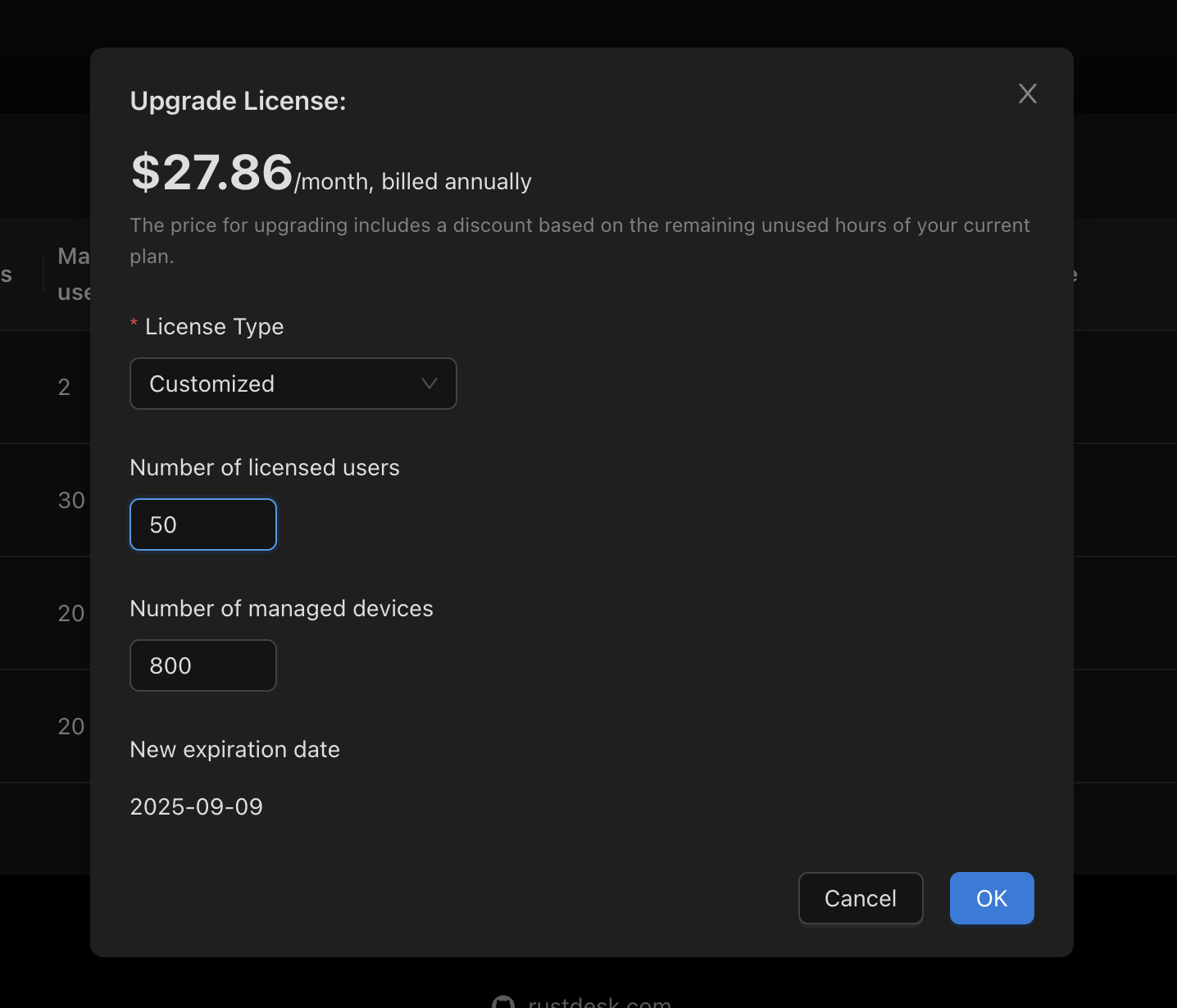 |
支付後,請按照下面的方法刷新許可證以激活它。
刷新許可證
支付後,您需要進入網頁控制台手動激活,如下所示。只需點擊編輯,然後點擊確定,無需編輯任何內容,因為您的許可證密鑰保持不變。
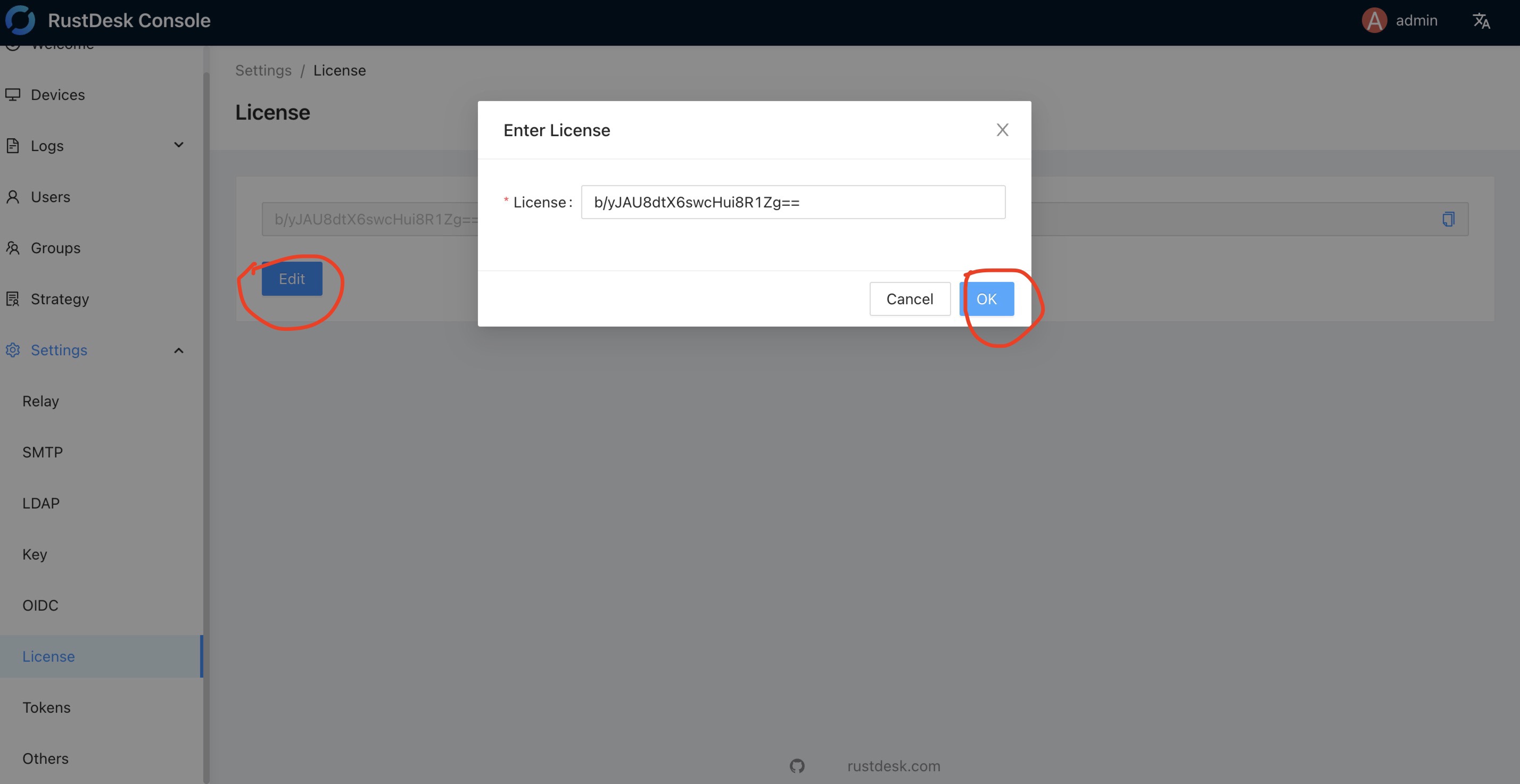
發票、許可證檢索和遷移
許可證只能在一台機器上使用(僅限hbbs,hbbr不需要許可證),如果您想要遷移到其他機器、檢索您的許可證或下載發票,請訪問https://rustdesk.com/self-host/account/。使用在Stripe結帳時使用的電子郵件地址登錄,解綁您要遷移的舊機器,如下所示,當您在新伺服器的網頁控制台中設置許可證時,它將自動分配許可證並在控制台中註冊。
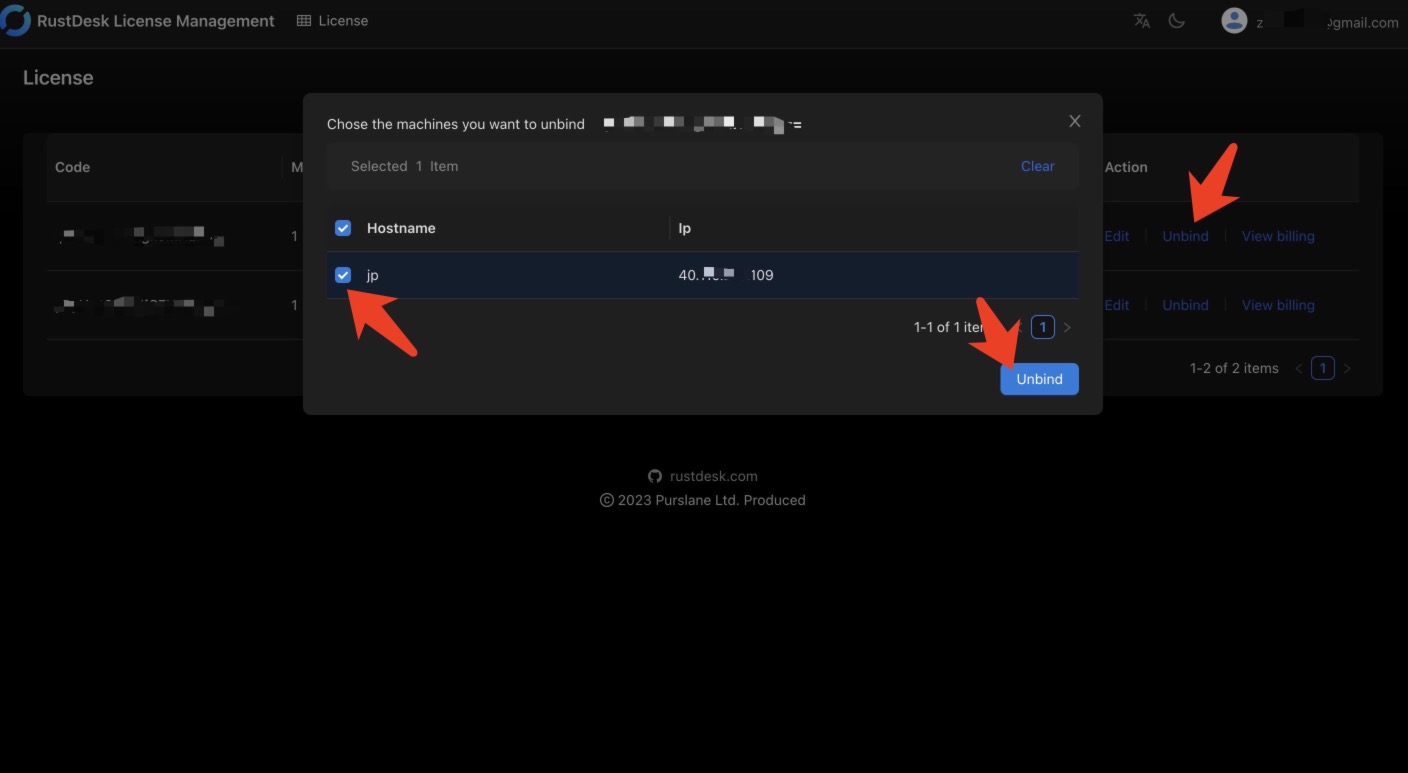
代理
如果您的伺服器無法直接訪問互聯網以驗證許可證,您可以添加代理,例如proxy=http://username:password@example.com:8080 ./hbbs。
或者,您可以將proxy=http://username:password@example.com:8080添加到工作目錄(id_ed25519 / db.sqlite3文件所在的位置)下的.env文件中。
http可以替換為https或socks5。如果沒有username / password / port,可以使用proxy=http://example.com。